Hoc tin hoc van phong o Thanh Hoa
Bạn đã biết cách đưa ứng dụng ra màn hình window 10/11? Hãy tham khảo cách làm sau đây trong bài viết của tin học ATC nhé!
-
Trực tiếp kéo thả ứng dụng từ Start Menu
Cách này cực kỳ đơn giản, bạn chỉ cần vào mục Start Menu và kéo tìm tên ứng dụng bạn muốn sau đó giữ chuột, kéo thả biểu tượng ra ngoài màn hình chính Desktop là được.
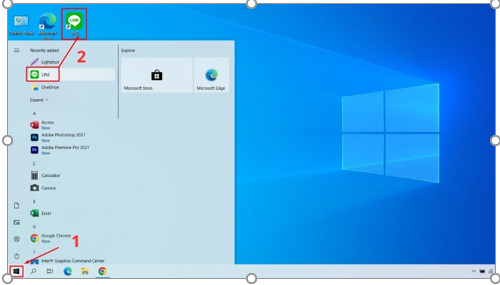
-
Đưa ứng dụng ra màn hình bằng thư mục Shortcut
2.1 Cách 1
Sử dụng Shortcut
Bước 1:
Ở màn hình Desktop nhấn chuột phải > Chọn New > Chọn Shortcut.

Bước 2
: Gõ tên ứng dụng muốn tìm vào thanh tìm kiếm > Click chuột vào nút Browse.
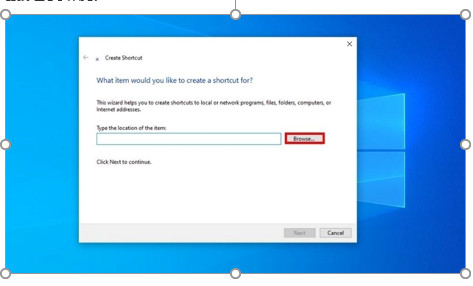
Bước 3:
Chọn ứng dụng > Nhấn OK.
Bước 4:
Màn hình xuất hiện tiếp tục nhấn chọn Next.
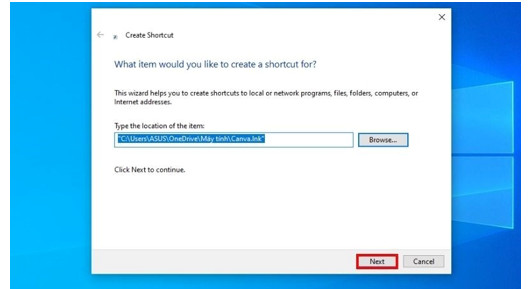
Bước 5:
Đặt tên cho ứng dụng > Nhấn chọn Finish để hoàn thành.
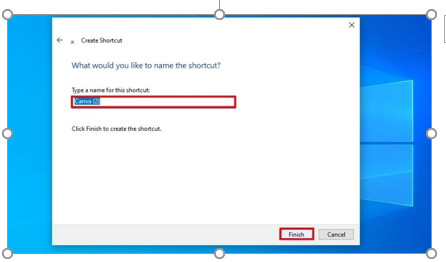
2.2.Cách 2:
Bạn cũng có thể thực hiện theo cách khác
Bước 1:
Vào mục tìm kiếm ở bên trái màn hình Desktop dưới cùng> Nhập tên ứng dụng > Chọn Open file location.
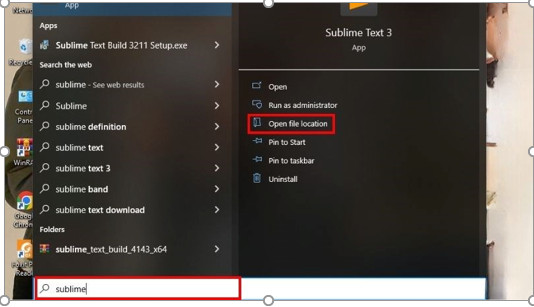
Bước 2:
Click chuột phải vào ứng dụng > Chọn mục Send to > Chọn tiếp Desktop (create shortcut) là hoàn thành.

Trên đây là bài viết hướng dẫn cách đưa ứng dụng ra màn hình window, chúc các bạn học tập và làm việc tốt nhé!

TRUNG TÂM ĐÀO TẠO KẾ TOÁN THỰC TẾ – TIN HỌC VĂN PHÒNG ATC
DỊCH VỤ KẾ TOÁN THUẾ ATC – THÀNH LẬP DOANH NGHIỆP ATC
Địa chỉ:
Số 01A45 Đại lộ Lê Lợi – Đông Hương – TP Thanh Hóa
( Mặt đường Đại lộ Lê Lợi, cách bưu điện tỉnh 1km về hướng Đông, hướng đi Big C)
Tel: 0948 815 368 – 0961 815 368

Hoc tin hoc thuc hanh o thanh hoa
Hoc tin hoc thuc hanh tai thanh hoa
Học tin học thực hành ở thanh hóa
TRUNG TÂM ĐÀO TẠO KẾ TOÁN THỰC TẾ – TIN HỌC VĂN PHÒNG ATC
Đào tạo kế toán ,tin học văn phòng ở Thanh Hóa, Trung tâm dạy kế toán ở Thanh Hóa, Lớp dạy kế toán thực hành tại Thanh Hóa, Học kế toán thuế tại Thanh Hóa, Học kế toán thực hành tại Thanh Hóa, Học kế toán ở Thanh Hóa.
? Trung tâm kế toán thực tế – Tin học ATC
☎ Hotline: 0961.815.368 | 0948.815.368
? Địa chỉ: Số 01A45 Đại lộ Lê Lợi – P.Đông Hương – TP Thanh Hóa (Mặt đường đại lộ Lê Lợi, cách cầu Đông Hương 300m về hướng Đông).
Tin tức mới
Giúp bạn khắc phục lỗi quá nhiều định dạng trong Excel
Hoc tin hoc van phong o Thanh Hoa Bạn đã biết cách khắc phục lỗi
Cách Xử Lí Laptop Tự Tắt Màn Hình Khi Đang Sử Dụng
Trung tâm tin học ở thanh hóa Lỗi laptop tự tắt màn hình khi đang
Hoc ke toan tai Thanh Hoa
Hoc ke toan tai Thanh Hoa CẢM NHẬN CỦA HỌC VIÊN ĐÃ HỌC KHOÁ HỌC
Cách tách nhóm các ứng dụng trên thanh Taskbar Windows 10 + Windows 11.
Hoc tin hoc van phong o Thanh Hoa Bạn đã biết cách tách nhóm các
Sửa lỗi word bị nền đen chữ trắng
Trung tâm tin học tại thanh hóa Word bị nền đen chữ trắng thì phải
Nghỉ hưu trước tuổi có được chính sách tinh giản biên chế?
Lớp học kế toán tổng hợp tại Thanh Hóa Nghỉ hưu trước tuổi có được
Cách sửa lỗi đánh chữ bị xóa lùi từ cũ đằng sau.
Hoc tin hoc cap toc o thanh hoa Làm thế nào để sửa lỗi đánh
4 Cách sửa Laptop không bấm được số.
Hoc tin hoc van phong o Thanh Hoa Vì sao laptop của bạn không đánh